Creación de conjuntos de reglas de Java (en desuso)
Importante
Los conjuntos de reglas de Java han quedado en desuso a partir del 22 de agosto de 2023. Revise la página de desuso de características para obtener información adicional.
El control de versiones de Java permite asignar sitios web y direcciones URL específicos a una versión instalada específica de Java. Puede crear conjuntos de reglas para configurar una aplicación o una dirección URL para usar una versión específica de Java. Las reglas se implementan con el mismo proceso que el Editor de reglas de aplicaciones de FSLogix.
Requisitos previos
- Descargue e instale:
- FSLogix Apps (Core Product).
- Editor de reglas de Java de aplicaciones FSLogix.
- Se admite Internet Explorer (IE) 8 y versiones posteriores.
- Las aplicaciones deben ejecutarse en Internet Explorer (IE) 7 o posterior.
- Se admite Java 1.6.0_10 o posterior.
- Java 1.4.2 y versiones posteriores se admiten para el redireccionamiento.
- No se admiten exploradores basados en Microsoft Edge o Chromium.
Importante
FSLogix solo admitirá el control de versiones de Java en versiones compatibles de Internet Explorer (IE).
Nota:
Si se cambian las reglas, reinicie las instancias de Internet Explorer para las reglas modificadas.
Problema: la característica de bloqueo ActiveX de IE puede hacer que los applets deje de responder al usar el control de versiones de Java. Agregue el dominio que contiene la dirección URL del applet a la lista Sitios de confianza de Internet Explorer como solución alternativa.
Crear un nuevo conjunto de reglas de aplicación
Abra el Editor de reglas de Java.
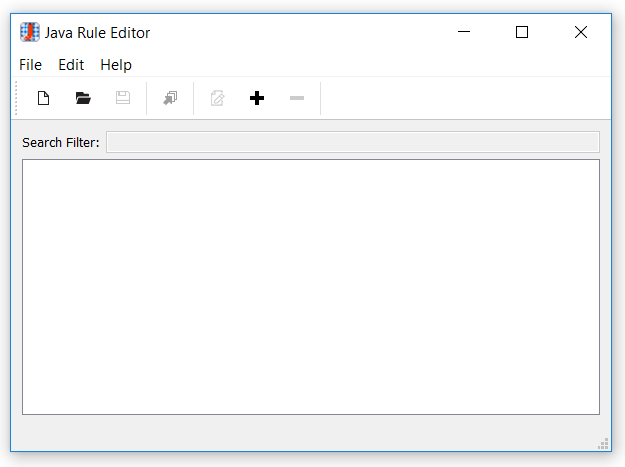
Figura 1: Java RuleEditor
En el Editor de reglas de Java, seleccione Editar y, después, Agregar.
Seleccione Aplicación como Tipo.
Especifique la ubicación del archivo ejecutable.
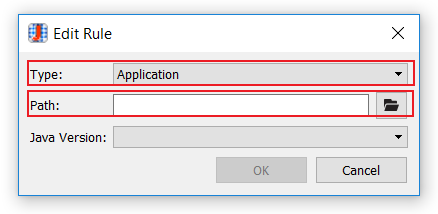
Figura 2: Java RuleEditor - Nueva aplicación
Seleccione Archivo y, a continuación , Guarde el archivo de proyecto de Java.
Seleccione Archivo y, a continuación , Generar para generar los archivos de reglas de Java.
Se crean dos (2) archivos, uno (1) archivo de conjunto de reglas (.fxr) y otro (1) Archivo de asignación (.fxa).
Implemente los archivos, consulte Implementación de conjuntos de reglas y archivos de asignación.
Crear un nuevo conjunto de reglas de dirección URL
Abra el Editor de reglas de Java.
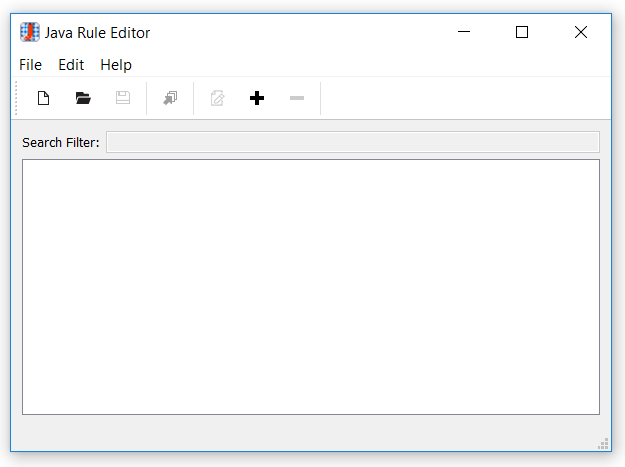
Figura 3: Java RuleEditor
En el Editor de reglas de Java, seleccione Editar y, después, Agregar.
Seleccione URL como Tipo.
Especifique la dirección URL (absoluta o mediante caracteres comodín).
- El protocolo puede ser
http,httpso*.*coincide con http o https. Como ejemplo*://contoso.com, coincide conhttp://contoso.comyhttps://contoso.com. - Los subdominios se pueden especificar como
*.. Como ejemplohttps://*.contoso.com, coincide conwww.contoso.comycontoso.comtest.contoso.com. - La ruta de acceso
*coincide con la dirección URL completa en donde*se especifica. Por ejemplo,https://contoso.com/*coincide con todo el dominio yhttps://contoso.com/app/*coincide con todo en la ruta de acceso de la aplicación.
- El protocolo puede ser
Especifique la versión de Java que se usará en la lista desplegable (por ejemplo, 1.6.0_45).
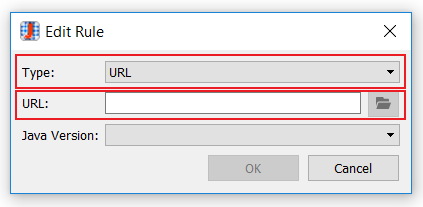
Figura 4: Java RuleEditor - Nueva dirección URL
Seleccione Archivo y, a continuación , Guarde el archivo de proyecto de Java.
Seleccione Archivo y, a continuación , Generar para generar los archivos de reglas de Java.
Se crea un archivo XML.
Implemente el archivo; consulte Deploying Rule Sets and Assignment Files (Implementar conjuntos de reglas y archivos de asignación).
Nota:
- Si se selecciona la versión más reciente de Java en el campo Versión de Java, el control de versiones de Java y las características asociadas se deshabilitan de forma eficaz para la dirección URL especificada.
- La versión de Java seleccionada debe instalarse en el equipo cliente o la regla no funcionará. Se pueden instalar varias versiones de Java en paralelo. Las versiones principales de Java no entran en conflicto entre sí, ya que cada una se instala en un directorio único. Sin embargo, las versiones de Java que son la misma versión principal, pero diferentes versiones secundarias se instalan en el mismo directorio de forma predeterminada. Simplemente puede cambiar la ruta de acceso durante la instalación para evitar este problema.
- En casi todos los casos se deben usar las versiones de 32 bits de Java. Normalmente, solo si hay instrucciones específicas para usar Java de 64 bits, debe probarse antes de las versiones de 32 bits.